人教(蒙教版)八上信息技术 2.1.1颜色的再现 课件(16ppt)
文档属性
| 名称 | 人教(蒙教版)八上信息技术 2.1.1颜色的再现 课件(16ppt) |  | |
| 格式 | ppt | ||
| 文件大小 | 3.0MB | ||
| 资源类型 | 教案 | ||
| 版本资源 | 通用版 | ||
| 科目 | 信息技术(信息科技) | ||
| 更新时间 | 2020-12-11 10:56:24 | ||
图片预览



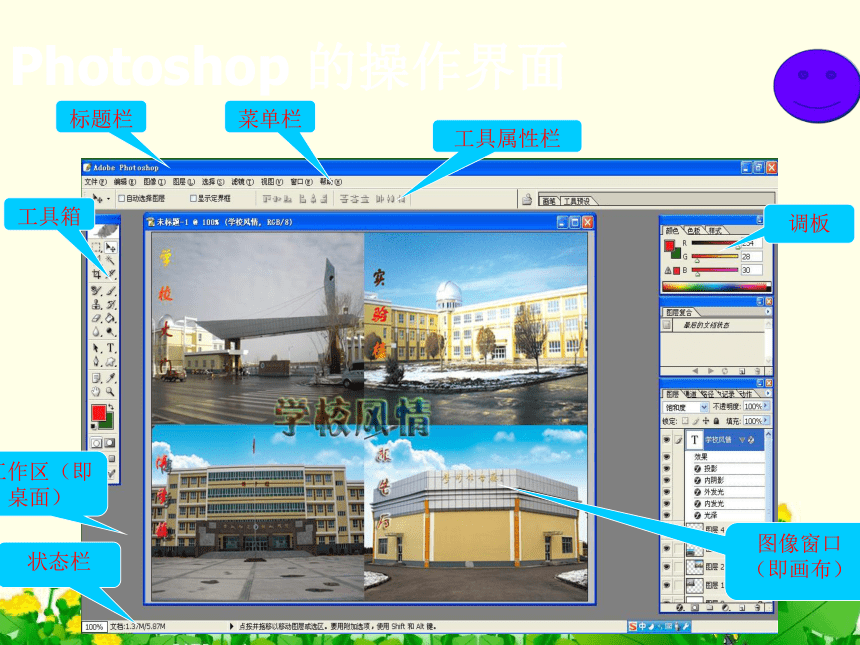
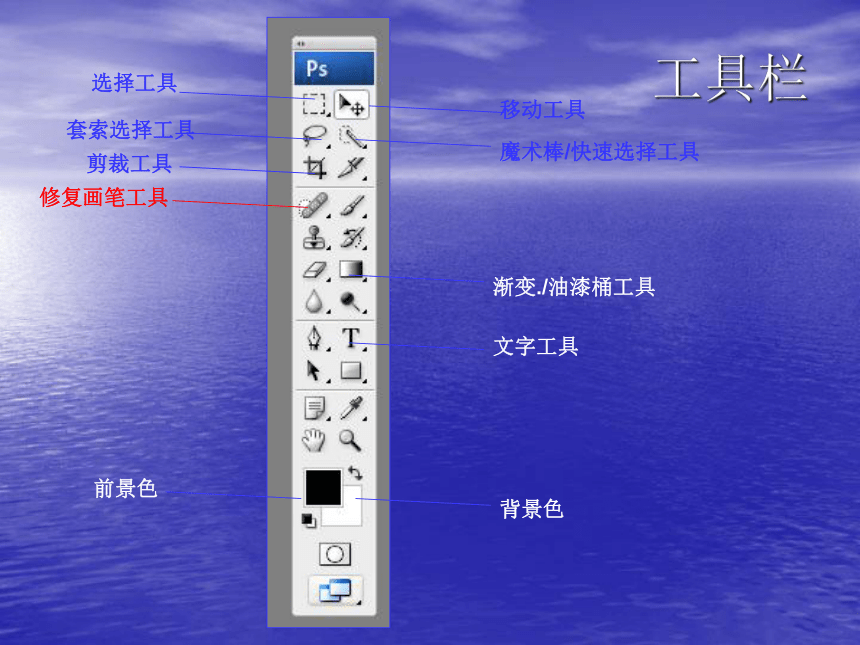
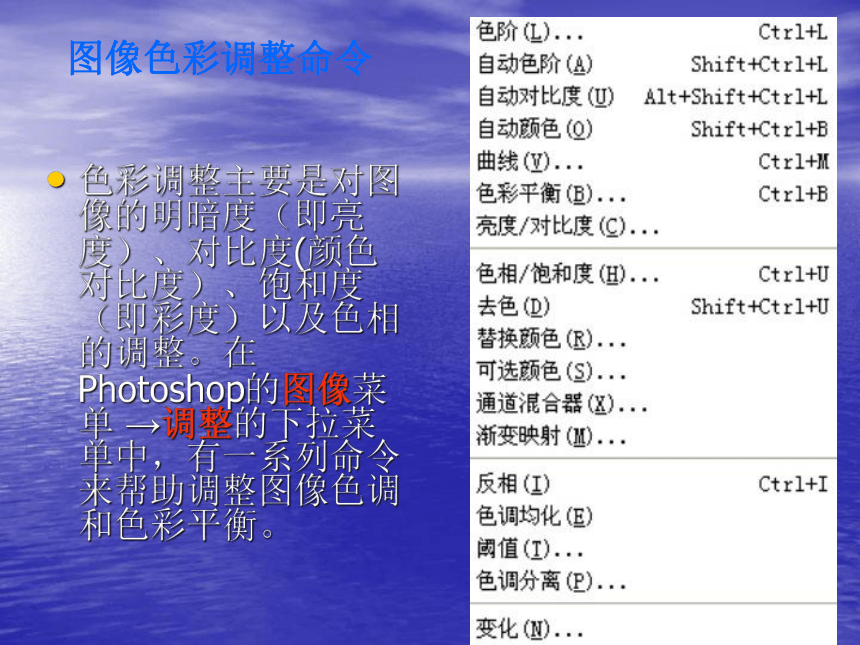

文档简介
调整色彩与添加特效
第一课时
工具栏
教材导读
思考下列问题:
1、色光三原色及颜料三原色、互补色原理及颜色模式有哪些,其作用是什么?
2、调整图像色彩的基本操作方法有哪些?所有调整图像色彩命令均来自哪个菜单?
亮度对比
对比度调整
饱和度对比
色相调整
Photoshop 的操作界面
标题栏
菜单栏
工具属性栏
调板
图像窗口(即画布)
工具箱
工作区(即桌面)
状态栏
选择工具
套索选择工具
移动工具
魔术棒/快速选择工具
剪裁工具
渐变./油漆桶工具
前景色
背景色
文字工具
修复画笔工具
色彩调整主要是对图像的明暗度(即亮度)、对比度(颜色对比度)、饱和度(即彩度)以及色相的调整。在Photoshop的图像菜单 →调整的下拉菜单中,有一系列命令来帮助调整图像色调和色彩平衡。
图像色彩调整命令
探究任务一:
打开F:/第2章活动1素材/两棵树图像,打开“亮度/对比度”对话框,分别拖动亮度/对比度滑标先向右再向左,观察数值及图像变化,体会调整亮度和对比度的作用。
亮度/对比度
亮度:是图像的明暗度,此选项可以对图像进行亮度变更的处理,范围是-100至100;
对比度:指的是图像中不同颜色的差异,此选项来加强图像的对比程度,对比度越大,颜色间的差异越大。
降低亮度和对比度
增加亮度和对比度
探究任务二:
打开F:/第2章活动1素材/小桥流水图像, 打开“色阶”对话框,向右拖动黑色滑标,向左向右拖动灰度滑标,再向左拖动白色滑标,观察输入色阶的数值,体会拖动滑标位置、方向、数值与图像效果是怎样对应的。
暗部
值增加,图像颜色加深,亮度降低
值减少,图像颜色变浅,亮度增加
亮部
中间调
滑标
调整图像的色阶
色阶:指各种图像色彩模式下图形原色的明暗度,色阶的调整也就是明暗度的调整。
值减小,降低亮度
探究任务三:
打开F:/第2章活动1素材/大海夕阳图像, 打开“曲线”对话框,曲线右上角端点向左向下拖动,曲线左下角端点向右向上拖动,在色阶线上单击添加两个操作点,向上拖动第一个操作点,再向下拖动第二个操作点,观察图像变化,体会调整图像色阶曲线的作用。
增加暗部对比度,图像变暗
增加亮部对比度,图像变亮
调整图像的色阶曲线
增大亮度,图像变亮
曲线命令可以综合调整图像的亮度、对比度和色彩等
降低亮度,图像变暗
探究任务四:
打开F:/第2章活动1素材/金黄的秋图像, 打开“色彩平衡”分别拖动三个滑标先向右再向左观察图像变化,体会调整图像色彩平衡的作用。
色彩平衡
通过改变色彩的比例程度(主要是减色或补色),来让图像的颜色产生相对应的变化。
色彩平衡:控制着组成图像的六个不同原色的比例,直接以滑块拖动的方式来调整图像中的颜色比例;
色调平衡:锁定图像中不同的处理范围,不同的设置,色彩平衡指令会针对不同亮度区域进行处理。
探究任务五:
打开F:/第2章活动1素材/郁金香图像, 打开“色相/饱和度”对话框分别拖动三个滑标先向右再向左观察数值及图像变化,体会调整图像色相和饱和度的作用。
调整图像的色相和饱和度
色相:将图像各种颜色进行调解
饱和度:图像颜色的纯度和强度,-100%为灰度,100%为完全饱和.
第一课时
工具栏
教材导读
思考下列问题:
1、色光三原色及颜料三原色、互补色原理及颜色模式有哪些,其作用是什么?
2、调整图像色彩的基本操作方法有哪些?所有调整图像色彩命令均来自哪个菜单?
亮度对比
对比度调整
饱和度对比
色相调整
Photoshop 的操作界面
标题栏
菜单栏
工具属性栏
调板
图像窗口(即画布)
工具箱
工作区(即桌面)
状态栏
选择工具
套索选择工具
移动工具
魔术棒/快速选择工具
剪裁工具
渐变./油漆桶工具
前景色
背景色
文字工具
修复画笔工具
色彩调整主要是对图像的明暗度(即亮度)、对比度(颜色对比度)、饱和度(即彩度)以及色相的调整。在Photoshop的图像菜单 →调整的下拉菜单中,有一系列命令来帮助调整图像色调和色彩平衡。
图像色彩调整命令
探究任务一:
打开F:/第2章活动1素材/两棵树图像,打开“亮度/对比度”对话框,分别拖动亮度/对比度滑标先向右再向左,观察数值及图像变化,体会调整亮度和对比度的作用。
亮度/对比度
亮度:是图像的明暗度,此选项可以对图像进行亮度变更的处理,范围是-100至100;
对比度:指的是图像中不同颜色的差异,此选项来加强图像的对比程度,对比度越大,颜色间的差异越大。
降低亮度和对比度
增加亮度和对比度
探究任务二:
打开F:/第2章活动1素材/小桥流水图像, 打开“色阶”对话框,向右拖动黑色滑标,向左向右拖动灰度滑标,再向左拖动白色滑标,观察输入色阶的数值,体会拖动滑标位置、方向、数值与图像效果是怎样对应的。
暗部
值增加,图像颜色加深,亮度降低
值减少,图像颜色变浅,亮度增加
亮部
中间调
滑标
调整图像的色阶
色阶:指各种图像色彩模式下图形原色的明暗度,色阶的调整也就是明暗度的调整。
值减小,降低亮度
探究任务三:
打开F:/第2章活动1素材/大海夕阳图像, 打开“曲线”对话框,曲线右上角端点向左向下拖动,曲线左下角端点向右向上拖动,在色阶线上单击添加两个操作点,向上拖动第一个操作点,再向下拖动第二个操作点,观察图像变化,体会调整图像色阶曲线的作用。
增加暗部对比度,图像变暗
增加亮部对比度,图像变亮
调整图像的色阶曲线
增大亮度,图像变亮
曲线命令可以综合调整图像的亮度、对比度和色彩等
降低亮度,图像变暗
探究任务四:
打开F:/第2章活动1素材/金黄的秋图像, 打开“色彩平衡”分别拖动三个滑标先向右再向左观察图像变化,体会调整图像色彩平衡的作用。
色彩平衡
通过改变色彩的比例程度(主要是减色或补色),来让图像的颜色产生相对应的变化。
色彩平衡:控制着组成图像的六个不同原色的比例,直接以滑块拖动的方式来调整图像中的颜色比例;
色调平衡:锁定图像中不同的处理范围,不同的设置,色彩平衡指令会针对不同亮度区域进行处理。
探究任务五:
打开F:/第2章活动1素材/郁金香图像, 打开“色相/饱和度”对话框分别拖动三个滑标先向右再向左观察数值及图像变化,体会调整图像色相和饱和度的作用。
调整图像的色相和饱和度
色相:将图像各种颜色进行调解
饱和度:图像颜色的纯度和强度,-100%为灰度,100%为完全饱和.
同课章节目录
